Chromebook을 별도의 화면이나 TV에 연결하는 방법

Chrome OS는 사용자가 Chromebook을 별도의 화면이나 TV에 연결할 수 있는 다양한 방법을 지원합니다.
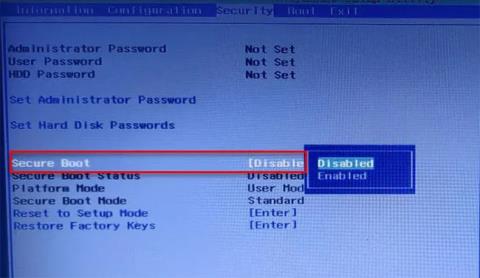
시스템이 PXE에서 부팅을 시도하기 때문에 컴퓨터를 시작하려고 할 때 "IPv4를 통해 PXE 시작" 오류가 나타날 수 있습니다. 컴퓨터가 IPv4 네트워크를 통해 부팅을 시도하고 있으며 그 결과 이 오류 메시지가 표시됩니다. 오늘 기사에서 Quantrimang.com은 몇 가지 간단한 솔루션을 사용하여 Windows 11/10에서 IPv4를 통한 PXE 시작 오류를 해결하는 방법을 보여줍니다.
PXE란 무엇입니까?
PXE 또는 Preboot Execution Environment는 PC 이미지를 배포하기 전에 클라이언트-서버 인터페이스로 컴퓨터를 부팅하는 데 사용됩니다. DHCP(Dynamic Host Configuration Protocol) 와 TFTP(Trivial File Transfer Protocol)는 모두 PXE 네트워크 부팅을 수행하는 데 사용됩니다. 일반적으로 PXE는 컴퓨터에서 활성화되어 있지만 BIOS 에서 비활성화할 수 있습니다 (다음 섹션에서 설명).
IPv4를 통한 PXE 시작 오류는 무엇을 의미합니까?
컴퓨터가 LAN 에서 부팅을 시도할 때 "IPv4를 통해 PXE 시작"이라는 오류 메시지가 표시됩니다 . 컴퓨터가 부팅 드라이브에서 부팅에 실패하면 이 작업을 수행합니다. 이는 일반적으로 잘못된 BIOS 구성으로 인해 발생합니다.
IPv4를 통해 PXE 시작 오류를 수정하는 방법
이 오류는 하드 드라이브와 같은 다른 부팅 장치가 없을 때 자주 발생합니다. 따라서 이를 기본 부팅 장치로 설정하겠습니다. 이 기사에서는 오류를 해결할 수 있는 다른 솔루션도 언급합니다. Windows 11/10에서 IPv4를 통한 PXE 시작 오류를 해결하기 위해 수행할 수 있는 작업은 다음과 같습니다.
1. 보안 부팅 및 레거시 지원 비활성화
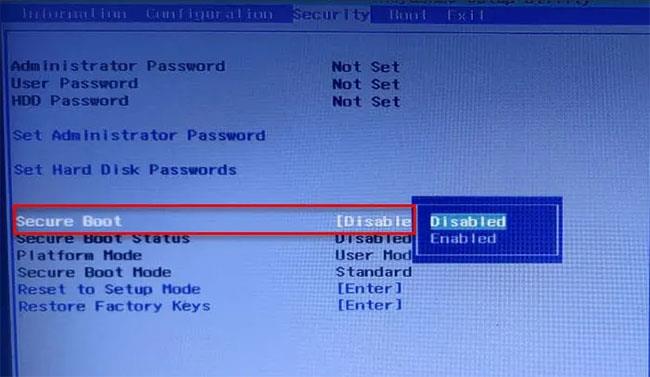
보안 부팅 및 레거시 지원 비활성화
보안 부팅 및 레거시 지원은 시스템 부팅 순서를 변경하는 두 가지 주요 원인입니다. 따라서 이를 비활성화하면 문제가 해결됩니다. 제공된 단계에 따라 보안 부팅 및 레거시 지원을 비활성화할 수 있습니다.
1단계: 컴퓨터의 BIOS로 부팅합니다 .
2단계: 화살표 키를 사용하여 보안 탭 으로 이동합니다 .
3단계: 이제 Secure Boot 로 이동하여 비활성화합니다.
4단계: 그런 다음 레거시 지원을 선택 하고 비활성화합니다.
5단계: 마지막으로 설정을 저장하고 BIOS를 종료합니다.
컴퓨터를 다시 시작하면 부팅 순서가 변경되었음을 알리고 표시된 번호를 입력하라는 메시지가 나타날 수 있습니다.
아무것도 표시되지 않으면 일반 부팅 프로세스를 계속 진행하세요. 하지만 알림이 표시되는 경우 수행해야 할 작업은 다음과 같습니다.
B1: 이 숫자를 입력하고 Enter를 누르세요. ( 참고 : 입력한 번호는 볼 수 없습니다.)
2단계: 이제 전원 버튼을 눌러 컴퓨터를 끄세요.
3단계: BIOS 로 들어가서 부팅 탭 으로 이동하여 하드 드라이브에서 부팅을 선택합니다 (일부 설정은 OEM에 따라 다를 수 있음).
마지막으로 컴퓨터를 다시 시작하고 문제가 해결되었는지 확인하십시오.
2. LAN 부팅 비활성화
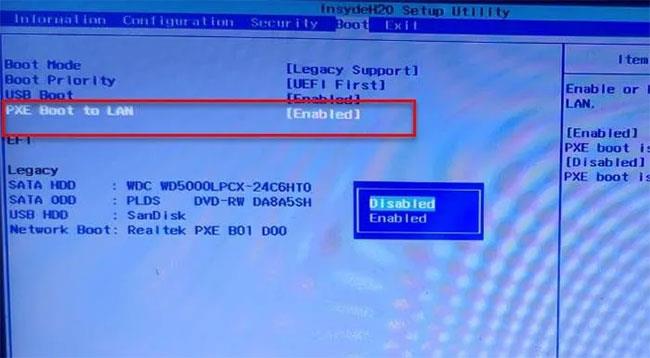
LAN으로 부팅 비활성화
오류를 해결하기 위해 할 수 있는 또 다른 방법은 Boot to LAN을 비활성화하는 것입니다. 노트북 브랜드에 따라 시스템 이름이 다를 수 있습니다. 그러나 프로세스는 일반적으로 동일합니다.
따라서 제공된 단계에 따라 Boot to LAN 옵션을 비활성화하십시오.
1단계: BIOS로 부팅합니다.
2단계: 부팅 탭 으로 이동합니다 .
3단계: PXE Boot to LAN 옵션을 끕니다 .
4단계: 저장하고 종료합니다.
컴퓨터를 다시 시작하고 문제가 해결되었는지 확인하십시오.
당신이 성공하기를 바랍니다.
Chrome OS는 사용자가 Chromebook을 별도의 화면이나 TV에 연결할 수 있는 다양한 방법을 지원합니다.
iTop Data Recovery는 Windows 컴퓨터에서 삭제된 데이터를 복구하는 데 도움이 되는 소프트웨어입니다. 이 가이드에서는 iTop Data Recovery 사용 방법에 대해 자세히 설명합니다.
느린 PC와 Mac의 속도를 높이고 유지 관리하는 방법과 Cleaner One Pro와 같은 유용한 도구를 알아보세요.
MSIX는 LOB 애플리케이션부터 Microsoft Store, Store for Business 또는 기타 방법을 통해 배포되는 애플리케이션까지 지원하는 크로스 플랫폼 설치 관리자입니다.
컴퓨터 키보드가 작동을 멈춘 경우, 마우스나 터치 스크린을 사용하여 Windows에 로그인하는 방법을 알아보세요.
다행히 AMD Ryzen 프로세서를 실행하는 Windows 컴퓨터 사용자는 Ryzen Master를 사용하여 BIOS를 건드리지 않고도 RAM을 쉽게 오버클럭할 수 있습니다.
Microsoft Edge 브라우저는 명령 프롬프트와 같은 명령줄 도구에서 열 수 있도록 지원합니다. 명령줄에서 Edge 브라우저를 실행하는 방법과 URL을 여는 명령을 알아보세요.
이것은 컴퓨터에 가상 드라이브를 생성하는 많은 소프트웨어 중 5개입니다. 가상 드라이브 생성 소프트웨어를 통해 효율적으로 파일을 관리해 보세요.
Microsoft의 공식 Surface 하드웨어 테스트 도구인 Surface Diagnostic Toolkit을 Windows Store에서 다운로드하여 배터리 문제 해결 등의 필수 정보를 찾으세요.
바이러스가 USB 드라이브를 공격하면 USB 드라이브의 모든 데이터를 "먹거나" 숨길 수 있습니다. USB 드라이브의 숨겨진 파일과 폴더를 표시하는 방법은 LuckyTemplates의 아래 기사를 참조하세요.








